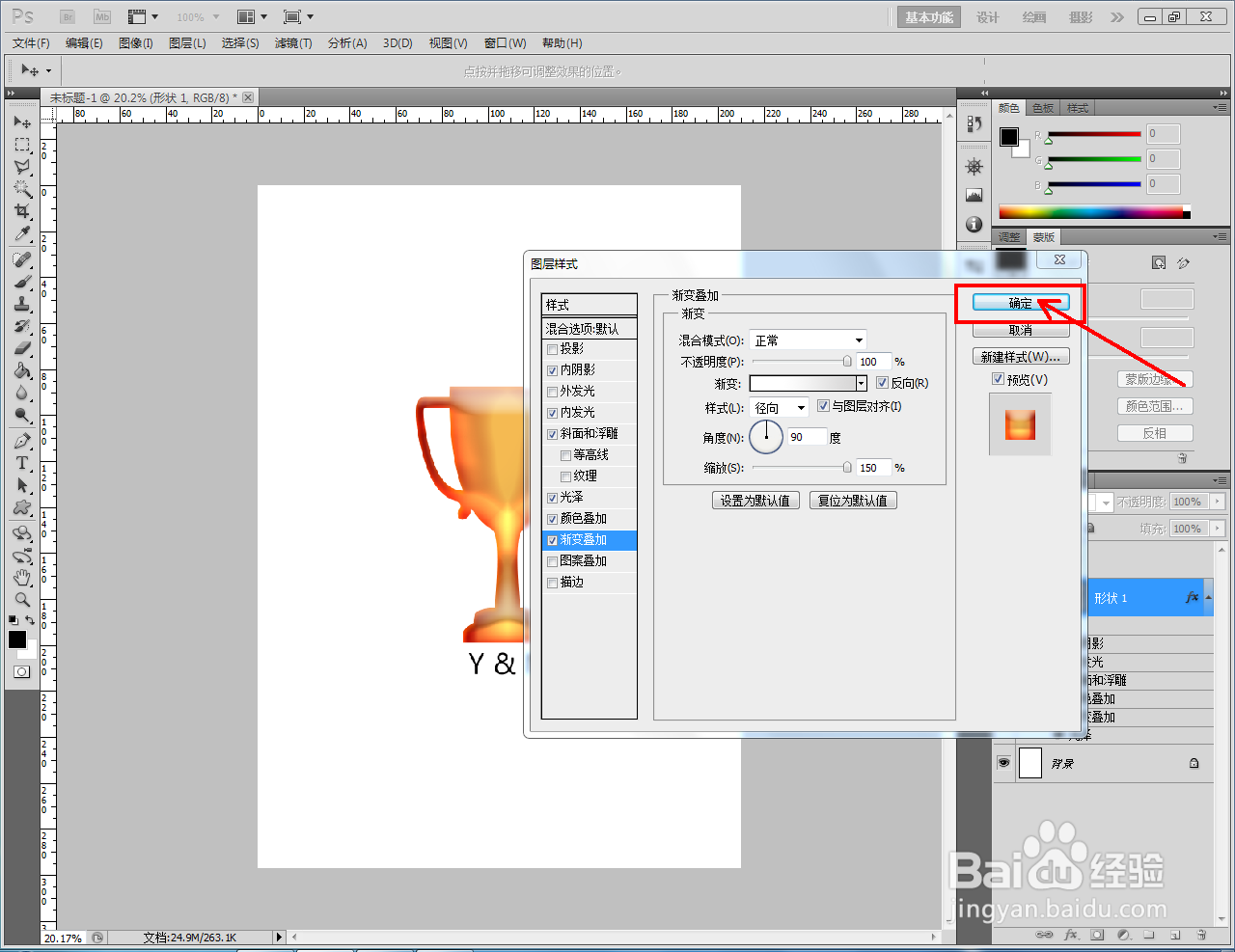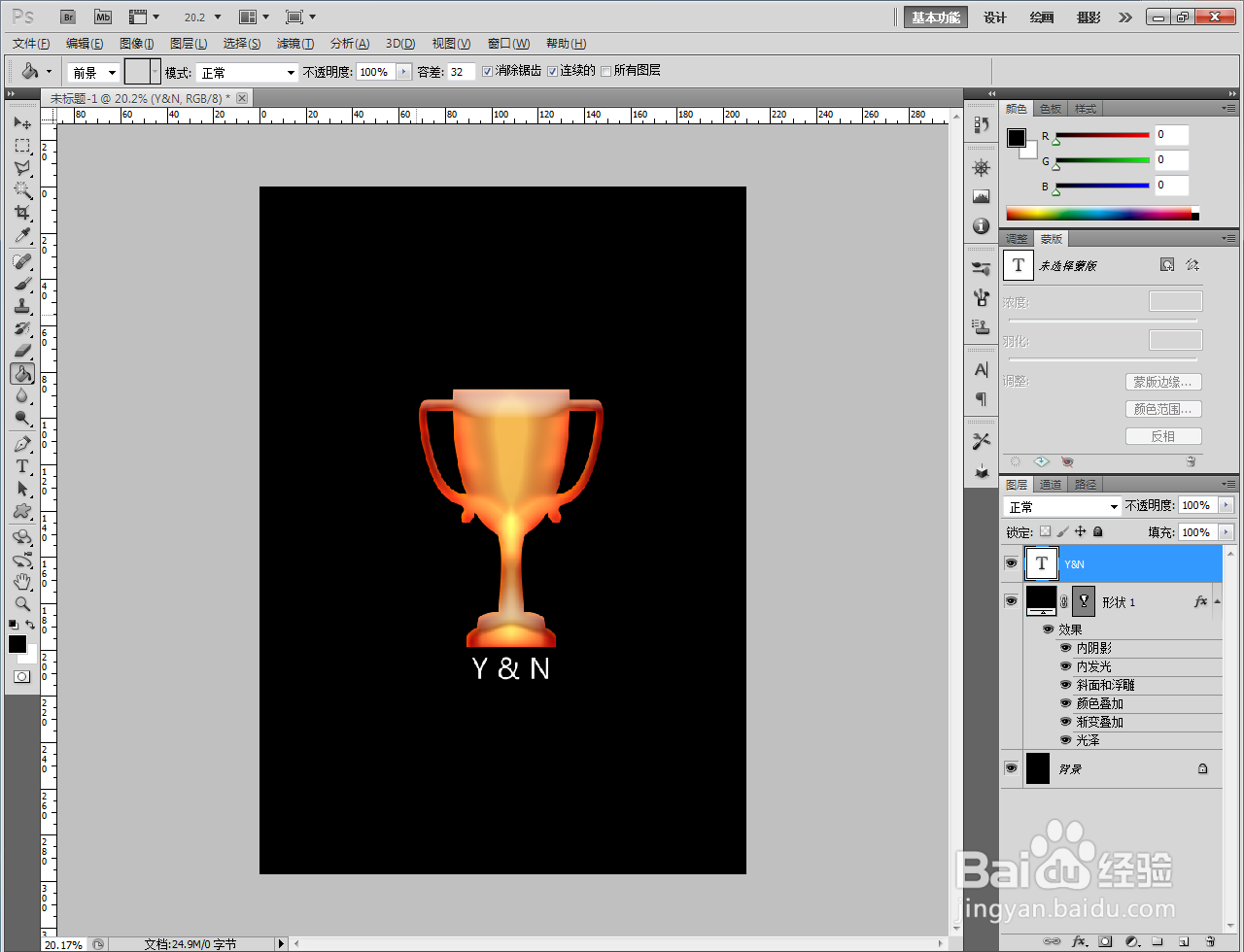1、打开Adobe Photoshop CS5软件,进入软件工作界面;
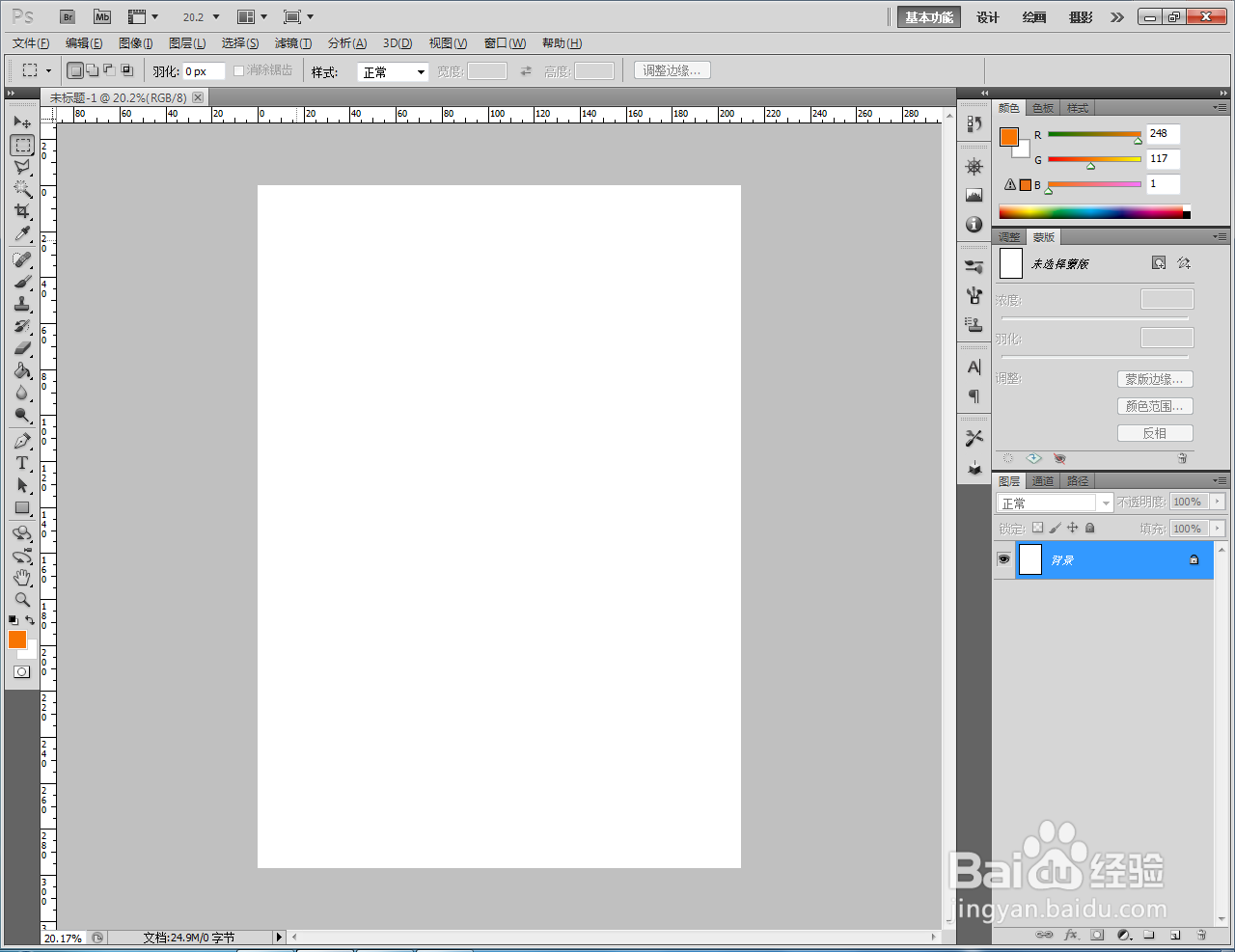
2、点击【自定义形状工具】,点击形状选项栏中的小三角-【横幅和奖品】-【追加】,将横幅和奖品图案追加到形状选项栏中;

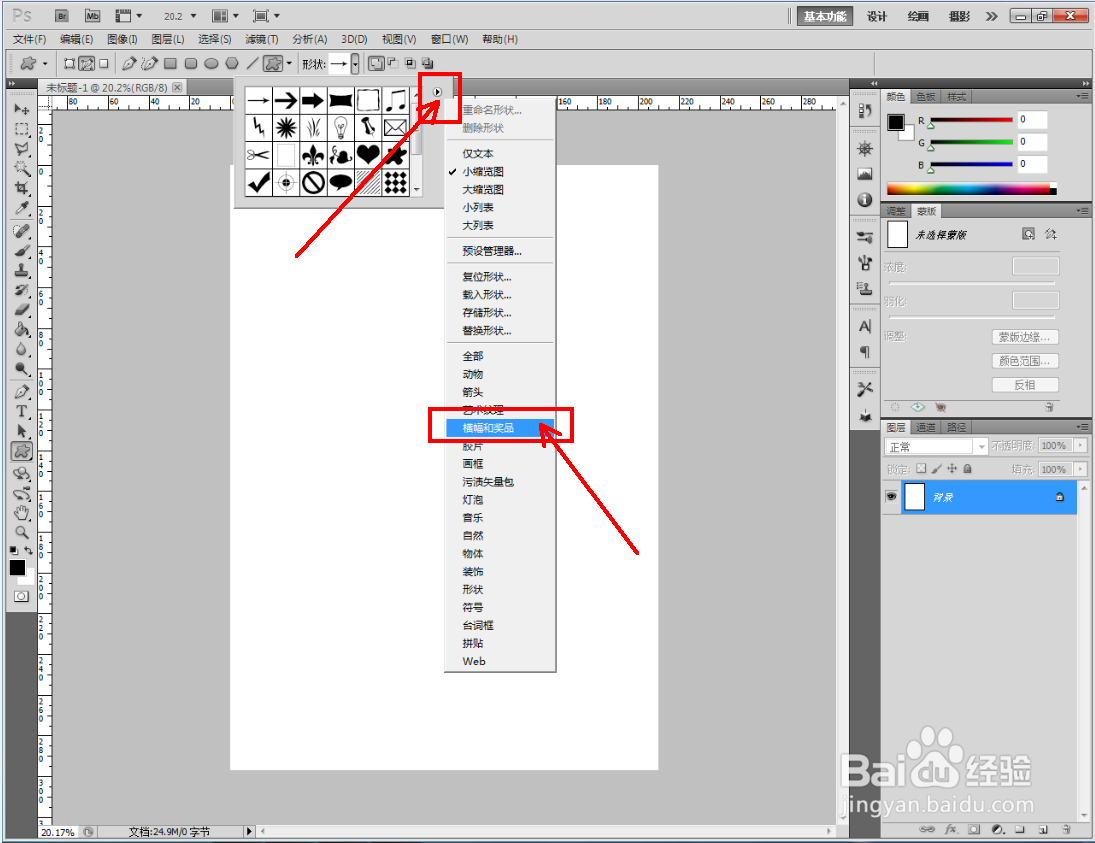

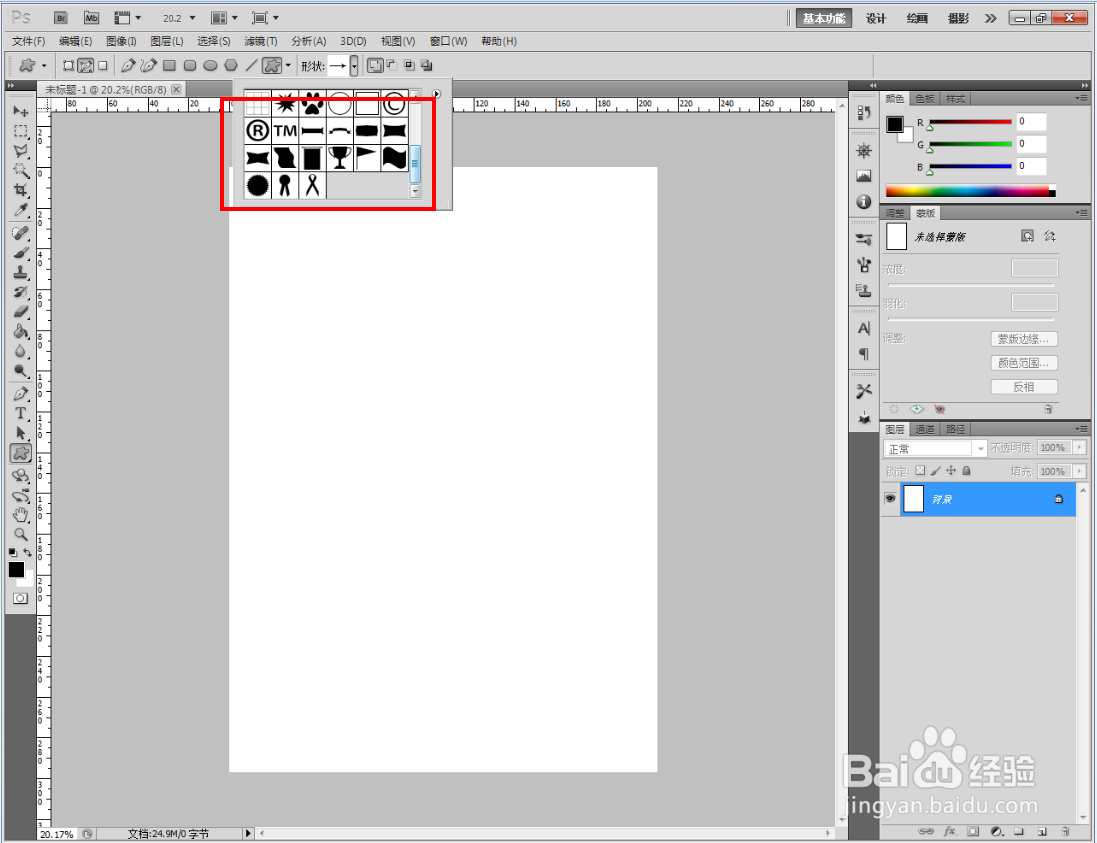
3、选中形状选项栏中的奖杯形状,在作图区域将奖杯图案绘制出来(如图所示);




4、双击奖杯图案图层空白区域,弹出图层样式设置栏后,按图示依次设置好图层样式中的【内阴影】、【内发光】、【斜面和浮雕】、【光泽】、【颜色叠加】、【渐变叠加】参数;
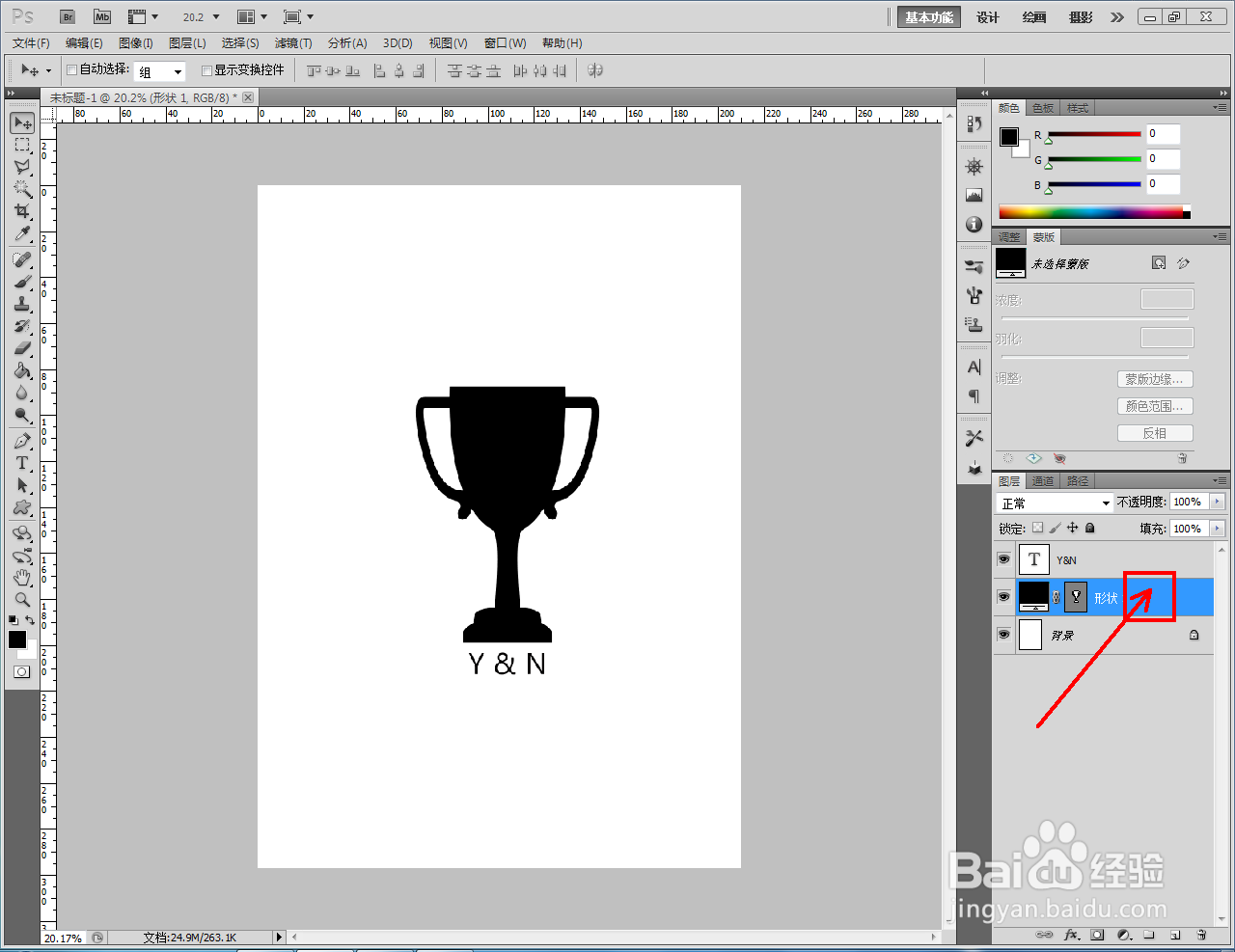





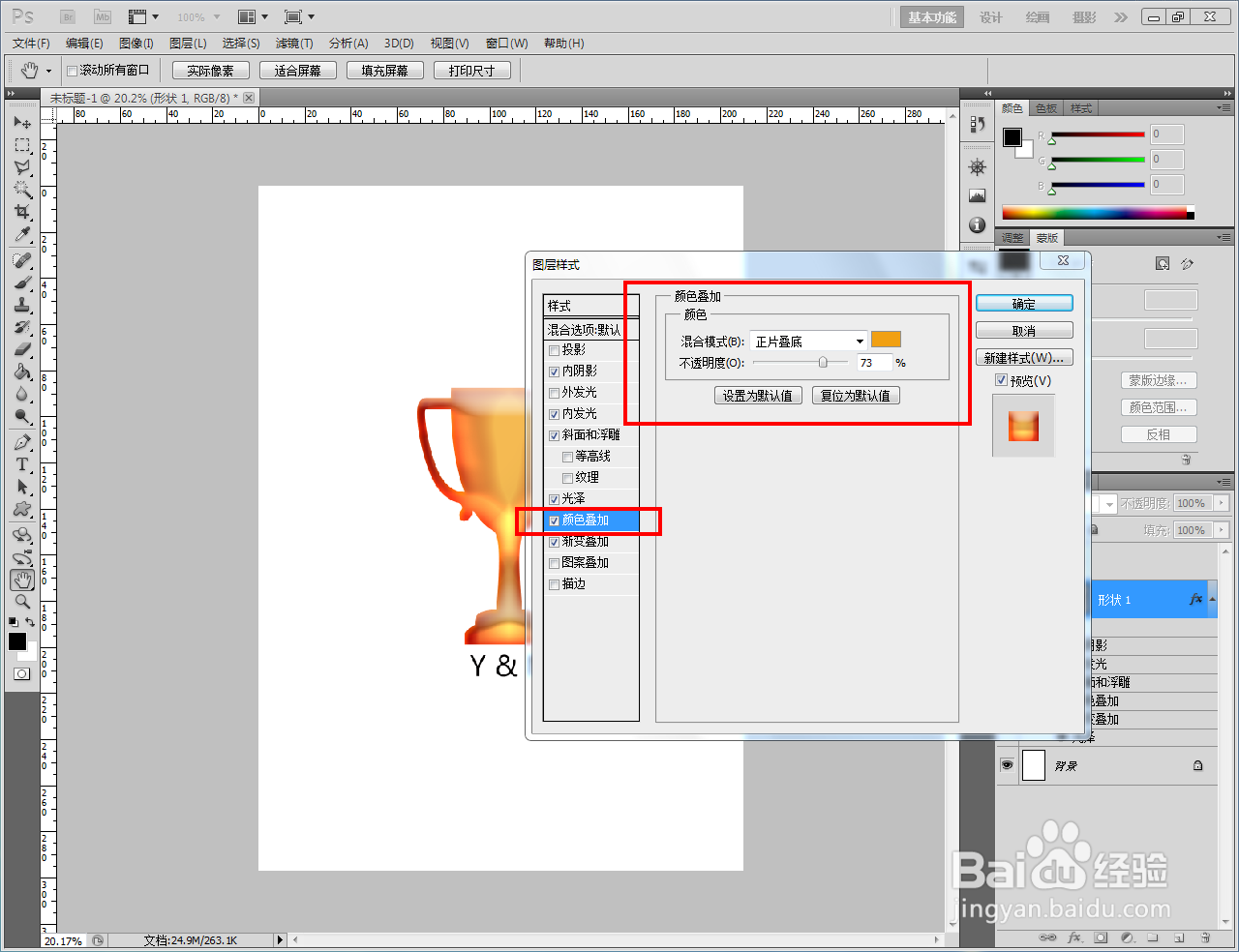
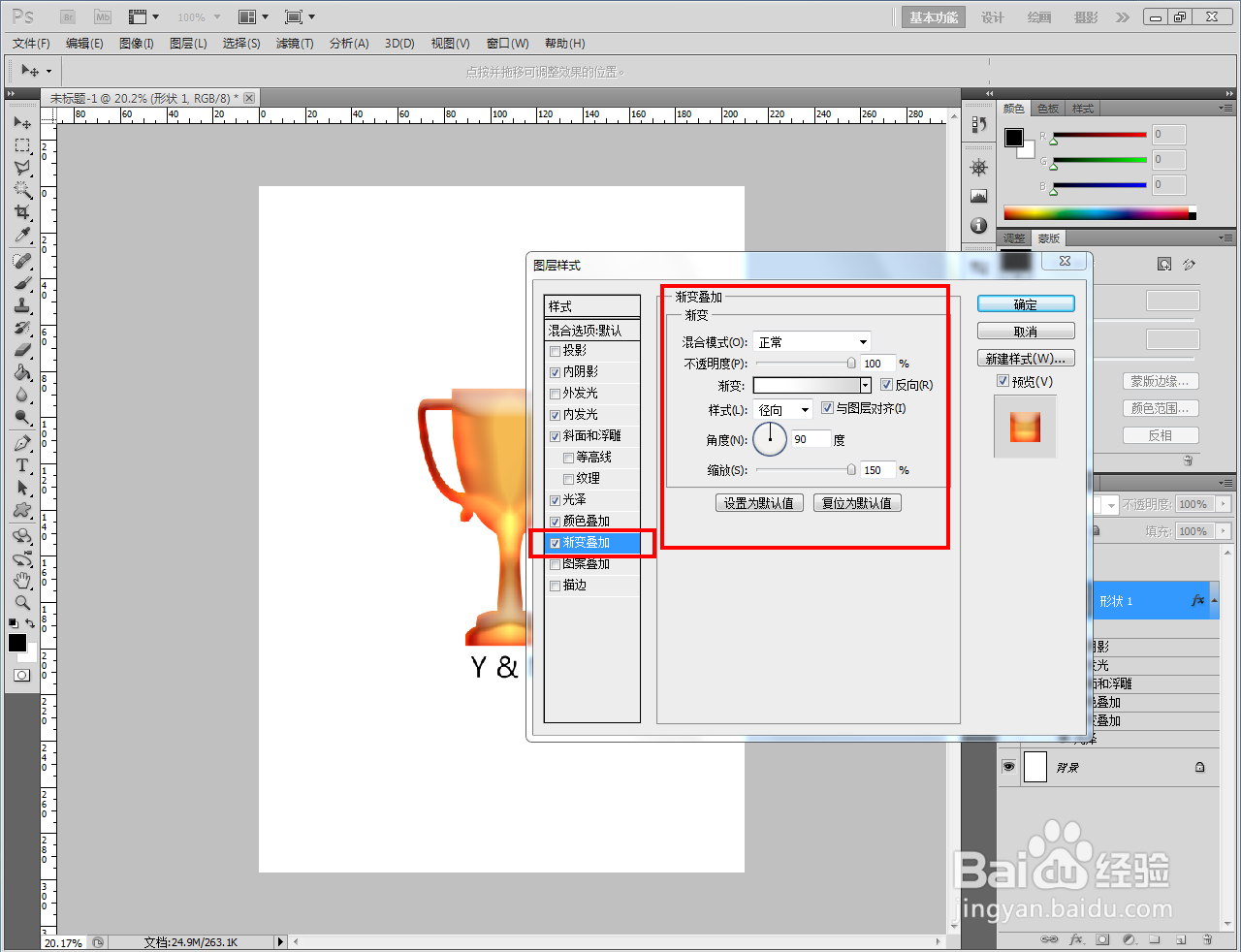
5、最后,点击【确定】,这样我们的高光奖杯制作完成了。以上就是关于ps高光奖杯制作方法的所有介绍。